win10 卸载密钥_如何删除电脑中已安装的Windows 10产品密钥
发布时间:2024-03-05
来源:绿色资源网
在使用windows 10操作系统的过程中,有时我们可能需要卸载已安装的产品密钥,产品密钥是用于激活Windows 10的重要凭证,但在某些情况下,我们可能需要删除已安装的密钥。如何高效地删除电脑中已安装的Windows 10产品密钥呢?本文将为您详细介绍该过程,帮助您轻松完成密钥的卸载操作。无论您是想更换密钥、解决激活问题还是其他原因,本文都将为您提供有效的解决方案。让我们一起来了解如何删除电脑中已安装的Windows 10产品密钥吧!
步骤如下:
1. 打开管理员命令提示符窗口,如下所示。
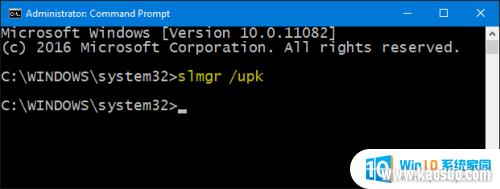
2. 如上图所示,输入命令
? ? ? slmgr /upk
按回车执行命令,卸载密钥,结果如下图所示。
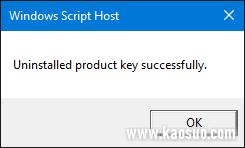
3. 如下图,在命令提示符窗口输入命令
? ? ? slmgr /cpky
按回车执行命令,删除记录该密钥的注册表信息,结果如下图所示。
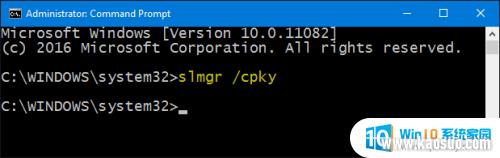
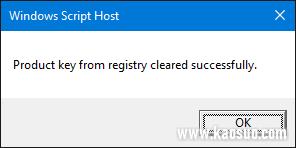
4. 成功卸载密钥
如下图所示,删除密钥的windows 10系统呈未激活状态。
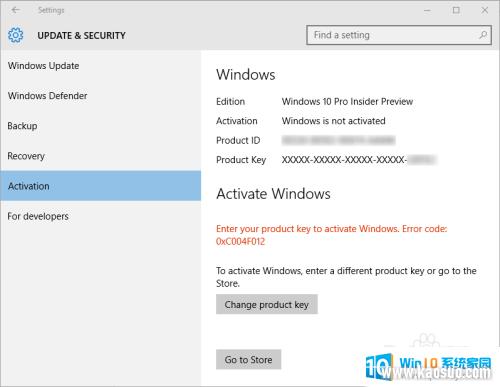
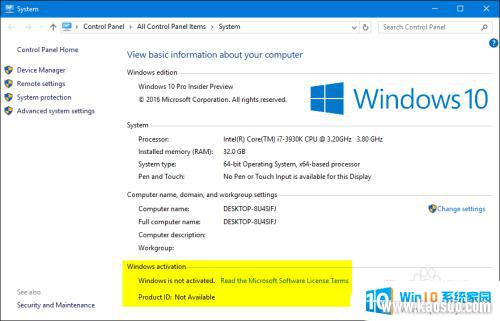
以上就是win10卸载密钥的全部内容,如果还有不清楚的用户可以参考一下小编的步骤进行操作,希望能对大家有所帮助。
分类列表
换一批
手游推荐
手游排行榜
推荐文章
- 1steam更新后游戏就需要重新安装_Steam如何重装但不删除已安装游戏
- 2压缩文件如何解压到桌面_解压文件安装到桌面教程
- 3方正仿宋gbk字体怎么安装_方正仿宋GBK字体安装方法
- 4怎么在电视上安装浏览器_如何在智能电视上使用浏览器浏览网页
- 5oppo手机怎么安装2个微信_OPPO手机双微信的操作步骤
- 6win10镜像mac版_Macbook Pro如何引导安装Windows10 ISO镜像系统
- 7cad安装需要internet连接来安装windows组件_windows组件安装需要Internet连接
- 8win11安装steam致命错误_Win11 steam致命错误修复方法
- 9重装系统usb接口就能用了吗_电脑重装系统后USB接口不可用怎么办
- 10这台电脑已安装了更高版本的itunes_如何解决iTunes提示这台电脑已安装了更高版本的错误
















